Подпис в перспектива 2018 - офис приложения
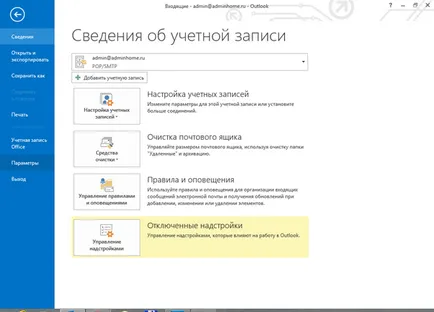
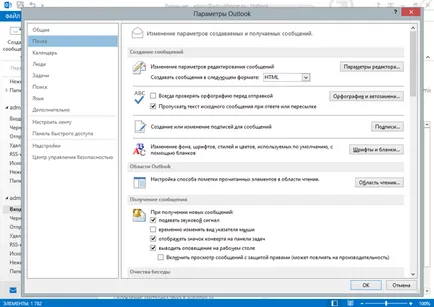
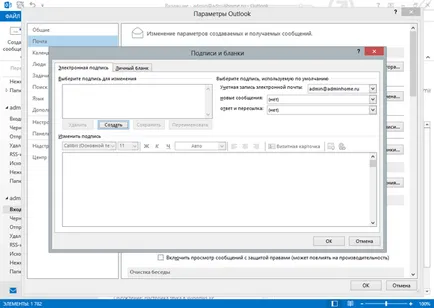
Кликнете върху "Създаване" и въведете името на новия подпис.
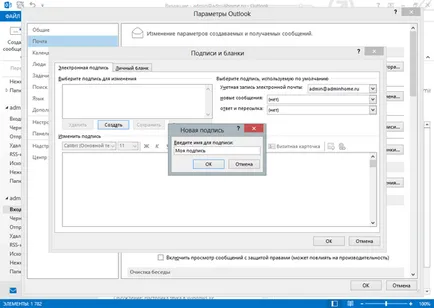
Сега ние се пристъпи към редактирането на текстови надписи. Например, такъв.
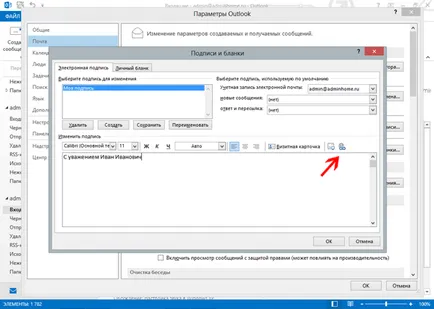
Въведете текста на подпис
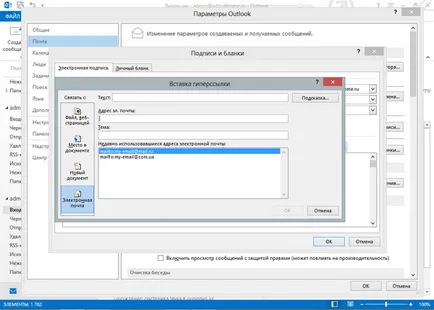
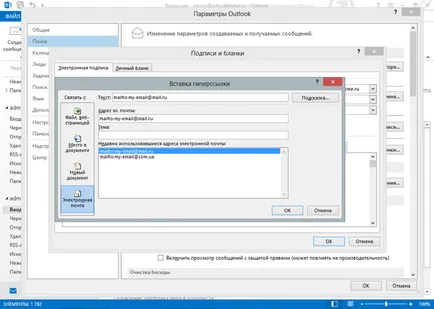
Щракнете върху OK, и да получите точно такава красота.
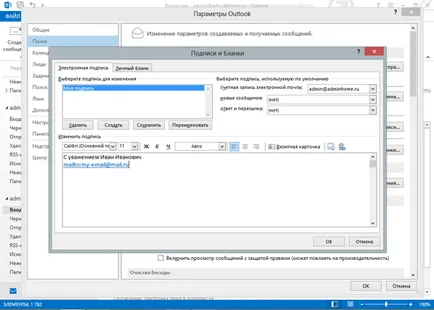
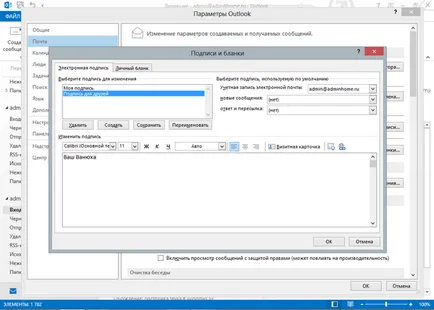
Добавянето на още един подпис
В този случай, един от тях ще бъде подписан по подразбиране - те ще бъдат автоматично добавени към нови съобщения. Ако е необходимо, използвайте различен подпис, той ще трябва да бъде избран ръчно. За да определите подпис по подразбиране, изберете го от списъка в "нови мнения" - по този начин, ние се отбележи, че е необходимо да използвате този подпис, когато създавате нов имейл.
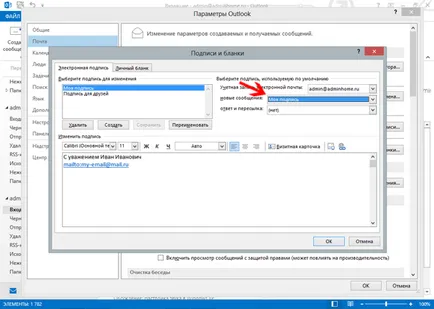
Създаване подписи завърши, щракнете върху OK. Ние се опитваме да създадете нов имейл.
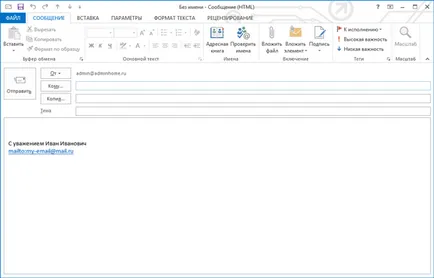
Подпис в новата буква
Подпис инсталиран по подразбиране, автоматично вмъкнете в края на писмото. Изберете друг подпис Можете да използвате бутона "подписи".
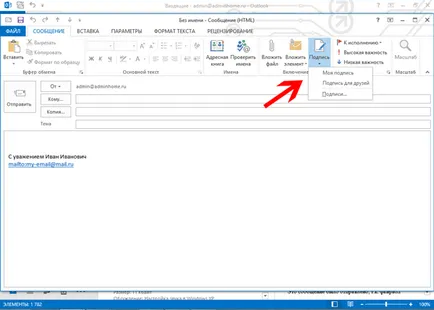
Избор на различен подпис, когато пишете съобщение
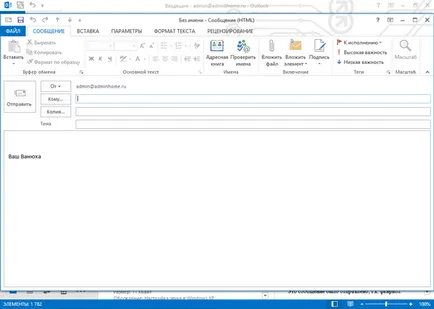
Поставете друг имейл подпис